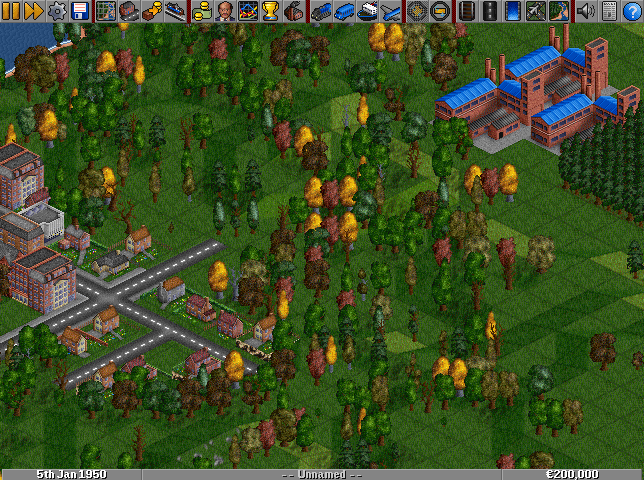- Verwende bitte das Styleguide für die korrekte Formatierung.
- Ist ein Artikel zu 100% übersetzt, kannst Du diesen Hinweis entfernen, wenn Dir nach einer Kontrolle der Übersetzung kein Fehler mehr auffällt. Bist Du der Erstübersetzer, lasse diesen Hinweis bitte stehen, so dass der Artikel mindestens von einer weiteren Person überprüft wird.
Contents |
Das Hauptmenü, das oben zu sehen ist, bietet folgende Möglichkeiten:
- Neues Spiel: Erzeuge eine neue zufällige Karte und starte das Spiel.
- Spiel laden: Lade ein gespeichertes Spiel und starte dieses.
- Szenario spielen: Lade ein Szenario und spiele dies.
- Reliefkarte spielen: Lade eine Reliefkarte und spiele diese.
- Szenarieneditor: Erzeuge oder bearbeite ein Szenario.
- Mehrspieler: Trete einem Mehrspieler-Spiel bei oder erzeuge eins.
- Spieleeinstellungen: Ändere grundlegende Einstellungen des Spiels.
- Schwierigkeit: Ändere die Schwierigkeitseinstellungen.
- Erweiterte Einstellungen: Ändere Details der Simulation.
- NewGRF-Einstellungen: Einstellungen für zusätzliche Spielinhalte.
- Erweiterungen herunterladen: Lade Erweiterungen herunter.
- Ki-Einstellungen: Stelle die Künstliche-Intelligenz(KI) des Spiels ein.
- Beenden: Beende OpenTTD.
Spieloberfläche
Sobald du ein Spiel gestartet hast, wird dir die unten gezeigte Spieloberfläche angezeigt. Die meiste Zeit des Spiels wirst Du in dieser Ansicht verbringen. Die Spieloberfläche besteht aus drei Teilen: Am oberen Bildschirmrand ist die Menü-Leiste, in der Mitte ist das 3D Isometrische Spielfeld und am unterem Bildschirmrand ist die Statusleiste.
Die Menü-Leiste unterteilt sich in folgende Abschnitte von rechts nach links: "Allgemein", "Karten Informationen", "Firmen und Industrie Informationen", "Fahrzeug Informationen", "Zoom", "Konstruktionen" und "Anderes"
- Mit einem Rechtsklick auf eine Schaltfläche werden Informationen über diese Angezeigt.
- Die meisten Schaltflächen haben zwei Funktionen. Eine Standard Funktion die durch Linksklick aktiviert wird und ein Untermenü welches durch ein gedrückt halten der linken Maustaste geöffnet wird.
Allgemein
-
 Pause: De-/Aktiviert die Pause.
Pause: De-/Aktiviert die Pause.
-
 Vorspulen: Erhöht die Spielgeschwindigkeit abhängig von der Leistung deines Computers.
Vorspulen: Erhöht die Spielgeschwindigkeit abhängig von der Leistung deines Computers.
-
 Optionen: Ermöglicht den Zugriff auf die Optionsmenüs: Spieleinstellungen, Schwierigkeitseinstellungen, Erweiterte Einstellungen und Grafikoptionen.
Optionen: Ermöglicht den Zugriff auf die Optionsmenüs: Spieleinstellungen, Schwierigkeitseinstellungen, Erweiterte Einstellungen und Grafikoptionen.
-
 Speichern / Lade: Ermöglicht das Spiel Speichern, Spiel Laden, Spiel Beenden (zurück zum Hauptmenü), und das OpenTTD Beenden (Zurück zum Betriebssystem).
Speichern / Lade: Ermöglicht das Spiel Speichern, Spiel Laden, Spiel Beenden (zurück zum Hauptmenü), und das OpenTTD Beenden (Zurück zum Betriebssystem).
Karten Informationen
-
 Übersichtskarte: Zeigt die Übersichtskarte, einen extra Blickwinkel und eine Liste aller Schilder auf der Karte.
Übersichtskarte: Zeigt die Übersichtskarte, einen extra Blickwinkel und eine Liste aller Schilder auf der Karte.
-
 Stadt Liste: Zeigt eine Liste aller Städte.
Stadt Liste: Zeigt eine Liste aller Städte.
-
 Subventionen: Zeigt einer Liste aller Subventionen, die ausgestellt und vergeben wurden.
Subventionen: Zeigt einer Liste aller Subventionen, die ausgestellt und vergeben wurden.
-
 Stationen Liste: Zeigt eine Liste aller vom Spieler gebauter Stationen.
Stationen Liste: Zeigt eine Liste aller vom Spieler gebauter Stationen.
Firmen und Industrie Informationen
-
 Finanzen: Zeige die Finanzen einer beliebigen Firma.
Finanzen: Zeige die Finanzen einer beliebigen Firma.
-
 Firmen Information: Zeige Informationen einer beliebigen Firma. Erlaub außerdem das Kaufen von Aktien einer anderen Firma.
Firmen Information: Zeige Informationen einer beliebigen Firma. Erlaub außerdem das Kaufen von Aktien einer anderen Firma.
-
 Statistiken: Unterschiedliche Statistiken zu Firmen und Wirtschaftszweigen.
Statistiken: Unterschiedliche Statistiken zu Firmen und Wirtschaftszweigen.
-
 Rangliste: Zeige die Rangliste aller Firmen und Spieler.
Rangliste: Zeige die Rangliste aller Firmen und Spieler.
-
 Industrien: Eine Liste aller Industrien und ihrer Produktion. Außerdem ist das Gründen neuer Industrien möglich.
Industrien: Eine Liste aller Industrien und ihrer Produktion. Außerdem ist das Gründen neuer Industrien möglich.
Fahrzeug informationen
-
 Züge: Eine Liste aller Züge einer Firma.
Züge: Eine Liste aller Züge einer Firma.
-
 Busse und LKWs: Eine Liste aller Straßenfahrzeuge einer Firma.
Busse und LKWs: Eine Liste aller Straßenfahrzeuge einer Firma.
-
 Schiffe: Eine Liste aller Schiffe einer Firma.
Schiffe: Eine Liste aller Schiffe einer Firma.
-
 Flugzeuge: Eine Liste aller Flugzeuge einer Firma.
Flugzeuge: Eine Liste aller Flugzeuge einer Firma.
Mehr Informationen: Fahrzeug Liste.
Zoom
Zum Vergrößern oder Verkleiner der Spielwelt klicke auf einen der unten gezeigten Schaltflächen. Es gibt drei Vergrößerungs-Stufen. Du kannst auch durch das Drehen des Mausrades hinaus oder herein Zoomen.
-
 Reinzoomen: Sollte die Schaltfläche ausgegraut sein, hast du die maximale Vergrößerung erreicht.
Reinzoomen: Sollte die Schaltfläche ausgegraut sein, hast du die maximale Vergrößerung erreicht.
-
 Auszoomen: Sollte die Schaltfläche ausgegraut sein, hast du die minimale Vergrößerung erreicht.
Auszoomen: Sollte die Schaltfläche ausgegraut sein, hast du die minimale Vergrößerung erreicht.
Konstruktionen
-
 Schienen bauen: Öffnet die Schienenkonstruktion Toolbar.
Schienen bauen: Öffnet die Schienenkonstruktion Toolbar.
-
 Straßen bauen: Öffnet die Straßenbau Toolbar.
Straßen bauen: Öffnet die Straßenbau Toolbar.
-
 Hafen bauen: Öffnet die Hafenbau Toolbar.
Hafen bauen: Öffnet die Hafenbau Toolbar.
-
 Flughafen bauen: Öffnet die Flughafenbau Toolbar.
Flughafen bauen: Öffnet die Flughafenbau Toolbar.
-
 Landschaftgestaltung: Öffnet die Landschaftgestaltung Toolbar.
Landschaftgestaltung: Öffnet die Landschaftgestaltung Toolbar.
Anderes
-
 Jukebox: Ändert Ton- und Musik-Einstellungen.
Jukebox: Ändert Ton- und Musik-Einstellungen.
-
 Neuigkeiten: Ändert Nachrichteneinstellungen. Außerdem ist der Verlauf der Nachrichten einsehbar.
Neuigkeiten: Ändert Nachrichteneinstellungen. Außerdem ist der Verlauf der Nachrichten einsehbar.
-
 Anderes: Funktionen die sonst nirgendwo passen: Landinformationen, Konsole, KI-Debbugging, Screenshot, Großer Screenshot, und Über OpenTTD.
Anderes: Funktionen die sonst nirgendwo passen: Landinformationen, Konsole, KI-Debbugging, Screenshot, Großer Screenshot, und Über OpenTTD.
3D Isometrische Spielfeld
Die OpenTTD Welt wird in einer [Darstellung dargestellt. Die Welt besteht aus Quadraten unterschiedlichster Art, manche sind geneigt, andere Wasser, wieder andere durch Gebäude belegt. Auf dieser Welt baust du dein Transport-Empire.
Die Statusleiste
Die Statusleise kann am unterem Rand des Bildschirms gefunden werden und ist in Bild 3 zu sehen.
- Ganz links ist das aktuelle Datum zu sehen. Ein Tag dauert ungefähr 2,5 Sekunden.
-
Der mittlere Teil zeigt unterschiedliche Informationen:
- Den Name deines Transport-Unternehmens, welchen du festgelegt hast-
- Nachrichten erscheinen hier als Fenster und durch einen Linksklick kann die letzte Nachricht angezeigt werden.
- 'Pause' wenn das Spiel pausiert ist
- Der rechte Teil zeigt dir an, wie viel Geld du aktuell hast. Du kannst die Währung in den [[game options window|Optionen] ändern.
Als Statusleiste wird auch manchmal die Fahrzeug Statusleiste bezeichnet.